 NF18MESH CloudMesh netgátt
NF18MESH CloudMesh netgátt
Notendahandbók

Hvað er í kassanum


 öryggisupplýsingar
öryggisupplýsingar
Vinsamlegast lestu fyrir notkun
 |
Staðsetning Gáttin er eingöngu hönnuð til notkunar innandyra. Settu gáttina á miðlægum stað fyrir bestu WiFi-afköst. |
 |
Loftflæði • Ekki takmarka loftflæði í kringum hliðið. • Gáttin er loftkæld og gæti ofhitnað þar sem loftflæði hefur verið takmarkað. • Leyfðu alltaf að lágmarki 5 cm bil á öllum hliðum og efst á hliðinni. • Gáttin gæti orðið heit við venjulega notkun. Ekki hylja, ekki setja í lokuðu rými, ekki setja undir eða aftan við stór húsgögn. |
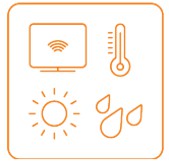 |
Umhverfi • Ekki setja hliðið í beinu sólarljósi eða heitum svæðum. • Öruggt rekstrarhitastig hliðsins er á milli 0° og 40°C • Ekki leyfa gáttinni að komast í snertingu við vökva eða raka. • Ekki setja hliðið á blautum eða rökum svæðum eins og eldhúsi, baðherbergi eða þvottahúsum. |
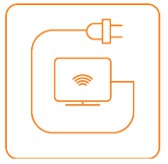 |
Aflgjafi Notaðu alltaf aðeins aflgjafann sem fylgdi hliðinu. Þú ættir strax að hætta að nota aflgjafann ef kapallinn eða aflgjafinn er skemmdur. |
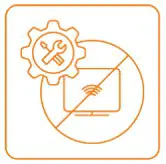 |
Þjónusta Það eru engir íhlutir sem notandi getur viðhaldið í gáttinni. Ekki reyna að taka í sundur, gera við eða breyta hliðinu. |
 |
Lítil börn Ekki skilja hliðið og fylgihluti þess eftir innan seilingar lítilla barna eða leyfa þeim að leika sér með það. Gáttin inniheldur litla hluta með beittum brúnum sem geta valdið meiðslum eða sem gætu losnað og skapað köfnunarhættu. |
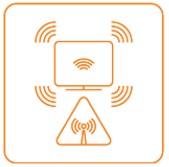 |
RF útsetning Gáttin inniheldur sendi og móttakara. Þegar kveikt er á því tekur það við og sendir RF orku. Gáttin er í samræmi við váhrifamörk fyrir útvarpsbylgjur (RF) sem samþykktar eru af ástralska fjarskipta- og fjölmiðlayfirvöldum Radiocommunications (rafsegulgeislun – útsetning fyrir mönnum) 2014 þegar það er notað í a.m.k. 20 cm fjarlægð frá líkamanum.) |
 |
Vöruhöndlun • Farðu alltaf varlega með hliðið og fylgihluti þess og geymdu það á hreinum og ryklausum stað. • Ekki útsetja gáttina eða fylgihluti hennar fyrir opnum eldi. • Ekki missa, henda eða reyna að beygja hliðið eða fylgihluti hennar. • Ekki nota sterk efni, hreinsiefni eða úðabrúsa til að þrífa gáttina eða fylgihluti hennar. • Vinsamlegast athugaðu staðbundnar reglur um förgun rafeindatækja. • Raðið rafmagns- og Ethernet snúrum þannig að ekki sé líklegt að stígið verði á þær eða hlutir settir á þær. |
Að byrja

Forstillt?
Ef þú fékkst Netcomm NF18MESH mótaldið frá More verður tækið forstillt. Fylgdu skrefunum sem eru sérstaklega fyrir FTTP NBN tenginguna þína á eftirfarandi síðum til að tengjast.
Hvernig á að tengja Netcomm mótaldið þitt: FTTP tengingar
Skref 1
Finndu NBN tengiboxið sem hefur verið sett upp inni á eigninni þinni.
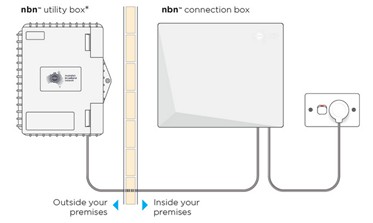
Skref 2
Lyftu varlega hlífinni á NBN tengiboxinu. Til að gera þetta ýttu á klemmurnar tvær á hvorri hlið og lyftu hlífinni í horn.
Skref 3
Gakktu úr skugga um að rafmagnssnúran sé tryggilega á sínum stað og að 'Power' og 'Optical' ljósin sýni stöðugt grænt á tengiboxinu. 
Skref 4
Horfðu nú á neðri hlið NBN tengiboxsins þar sem þú getur séð Uni-D tengin umkringd gulu.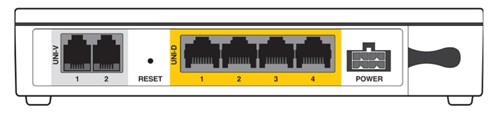
Notaðu Ethernet netsnúru og tengdu beininn þinn frá WAN tenginu við viðeigandi Uni-D tengi á NBN tengiboxinu. Við virkjum almennt næsta tiltæka Uni-D tengi – frá og með Uni-D 1. Við munum tilgreina Uni-D gáttarnúmerið þitt í tölvupósti okkar til þín.
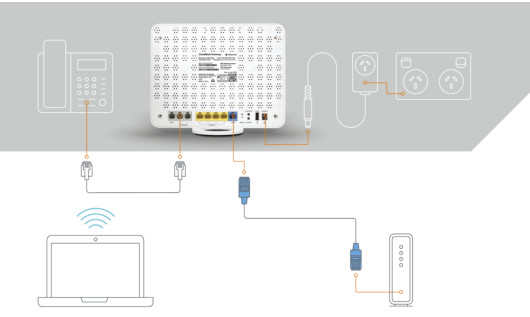
Skref 5
Athugaðu ljós. Eftir að þú hefur tengt mótaldið þitt skaltu bíða í nokkrar mínútur þar til það tengist netinu.
Þegar það er tengt við netið mun Power, WAN & WiFi 2.4 – 5 ljósin sýna stöðugt grænt ljós. Internetljósið mun blikka.

Lokaskref
Eftir að þú hefur lokið skrefunum til að tengja NetComm NF18MESH mótaldið þitt skaltu bíða í allt að 20 mínútur til að tengjast tækjunum þínum.
Þegar þú ert tengdur skaltu keyra próf til að athuga hraða tengingarinnar á www.hraðapróf.net
Ef mótaldið er enn ekki tengt eftir 20 mínútur, vinsamlegast hafðu samband við tækniaðstoð okkar til að fá frekari aðstoð:
Tæknileg aðstoð
Ef þú þarft aðstoð við að setja upp BYO tækið þitt er teymið okkar til staðar.
1800 733 368
7:XNUMX - miðnætti (virka daga) AET
8:8 - XNUMX:XNUMX (helgar) AET
Erlendis: +61390219630
WhatsApp: +61480096696
Hvernig á að tengja NF18MESH mótald (sem er EKKI forstillt)
Áður en þú byrjar
Gakktu úr skugga um að þú hafir eftirfarandi upplýsingar við höndina
- Hvernig INTERNETÞJÓNUSTA þín mun tengjast gáttinni líkamlega, sjá hér að neðan.
- STILLINGAR eru sérstakar fyrir þína tegund þjónustu.
Þetta eru tvær leiðir til að tengja gáttina við internetþjónustuna:
Ethernet WAN
Þetta er algengasta aðgangstegundin í Ástralíu og Nýja Sjálandi og nær yfir fastlínutækni eins og nbn™ FTTP, HFC, FTTC sem og nbn™ Fixed Wireless og Sky Master gervihnattaþjónustu. Þessi tegund af internetþjónustu notar bláa WAN tengið aftan á gáttinni til að tengjast sérstöku tengiboxinu sem netveitan þín hefur sett upp.
ADSL eða VDSL
Þessar aðgangstegundir eru veittar af nbn™ FTTB, FTTN eða ADSL/VDSL yfir hefðbundna símalínu.
Þessi tenging notar gráa DSL tengið aftan á gáttinni.
Skráðu þig inn á web viðmót

- Opið web vafra
(eins og Mozilla Firefox eða Google Chrome), sláðu inn http://cloudmesh.net inn á veffangastikuna og ýttu á Enter.
Ef þú lendir í erfiðleikum með að tengjast skaltu slá inn http://192.168.20.1 og ýttu á Enter. - Á innskráningarskjánum
Sláðu inn admin í reitinn Notandanafn. Í reitnum Lykilorð skaltu slá inn lykilorðið sem prentað er á hliðarmerkinu
(fest á bakhlið gáttarinnar) smelltu síðan á Innskráning > hnappinn.
Athugið – Grafíkin sem birtist í hlutanum sýnir skjáinn frá Windows vafra. Sama grafík mun birtast öðruvísi þegar viewed á lófatæki.
Ef þú getur ekki skráð þig inn skaltu endurstilla mótaldið.
Notkun uppsetningarhjálpar í fyrsta skipti

Við fyrstu innskráningu
Gáttin sýnir fyrstu uppsetningarhjálpina.
Við mælum með því að nota töframanninn til að stilla nettenginguna þína.
Smelltu á Já, ræstu uppsetningarhjálparhnappinn.

- Undir Internet Services
veldu Ethernet WAN. - Undir Tegund tengingar
veldu tegund tengingar sem ISP þinn hefur stillt fyrir þig, þ.e. PPPoE, Dynamic IP, Static IP eða Bridge. - Sláðu inn upplýsingarnar
Sláðu inn upplýsingarnar sem krafist er fyrir tiltekna tengingargerð þína.
Notkun Ethernet WAN uppsetningarhjálpar í fyrsta skipti

PPPoE
Sláðu inn notandanafn og lykilorð, 802.1P forgang og VLAN Tag gefið upp í tengipóstinum þínum frá More.
Þegar þú hefur lokið því skaltu smella á Next > hnappinn til að fara í ÞRÁÐLAUSAR stillingar.
Notkun þráðlausrar uppsetningarhjálpar í fyrsta skipti

- Á þessari síðu
Þú getur stillt þráðlaus netkerfi gáttarinnar, Sláðu inn Netheiti (nafnið sem birtist á tækjum biðlara þegar þau leita að þráðlausum netum), Tegund öryggislykils (gerð dulkóðunar) og WiFi lykilorð. - Þegar þú ert búinn
Smelltu á Next > hnappinn.
Notkun uppsetningarhjálparsímans í fyrsta skipti

- Stilling VoIP síma er valfrjáls
Ef þú ætlar ekki að nota símtól með gáttinni skaltu smella á Next > hnappinn til að sleppa þessum hluta - Til að stilla síma
Sláðu inn upplýsingarnar í reitina sem sýndir eru fyrir hverja línu sem þú vilt nota. Ef þú veist ekki hvaða gildi þú átt að slá inn skaltu hafa samband við More. Smelltu á Next > hnappinn þegar þú ert búinn.
Notkun Gáttaöryggisuppsetningarhjálpar í fyrsta skipti

- Við mælum eindregið með
að þú stillir nýtt notendanafn og lykilorð til að fá aðgang að gáttinni. - Notendanöfn og lykilorð eru hástafaviðkvæm
geta verið allt að 16 stafir að lengd og geta verið bókstafir, sérstafir og tölustafir án bils.
Þegar þú hefur lokið við að slá inn nýju skilríkin skaltu smella á Next > hnappinn.
Notkun tímabeltis uppsetningarhjálpar í fyrsta skipti

- Tilgreindu tímabeltið
hvar gáttin er staðsett fyrir rétta tímatöku og logfærsluaðgerð gáttarinnar. - Smelltu á Next > hnappinn
þegar þú hefur valið rétt tímabelti.
Notkun yfirlitsuppsetningarhjálpar í fyrsta skipti

- Töframaðurinn sýnir samantekt yfir innsláttar upplýsingar
Athugaðu hvort upplýsingarnar séu réttar. Ef þær eru réttar skaltu smella á Ljúka > hnappinn.
Ef þeir eru það ekki, smelltu á < Til baka hnappinn til að fara aftur á viðeigandi skjá til að gera breytingar. - Þegar þú smellir á Finish > hnappinn
gáttin skilar þér á SAMANTEKT síðuna.
© Meira 2022
| FTTP tengingar
more.com.au
Skjöl / auðlindir
 |
NetComm NF18MESH CloudMesh netgátt [pdfNotendahandbók NF18MESH, CloudMesh netgátt, NF18MESH CloudMesh netgátt |



